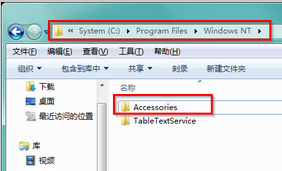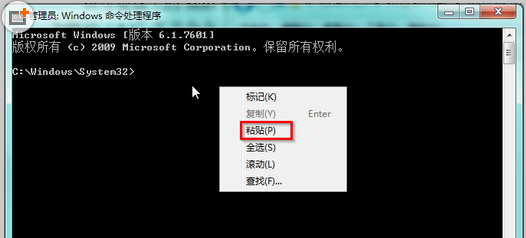命令提示符给用户带来了很多方便,很多时候,都会通过运行命令提示符窗口来运行某些程序时,大家知道,当系统运行程序时需要输入正确的文件路径才能够实现程序的运行,如果目录名比较长或中文目录名比较麻烦时就容易输入出错,其实此问题,可通过复制的方法来解决,现小编教你二种方法复制文件路径到
系统之家win7系统命令提示符中,具体如下:
方法一:直接复制文件路径
1、在计算机中找到需要复制路径的文件,这里以打开Accessories为例给大家演示。
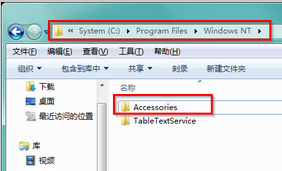
2、选中文件后,按键盘上的Shift键,然后鼠标右键,在右键菜单栏中选择“复制为路径(A)”。
3、在打开的命令提示符窗口空白处,按鼠标右键,右键菜单栏中选择“粘贴”。
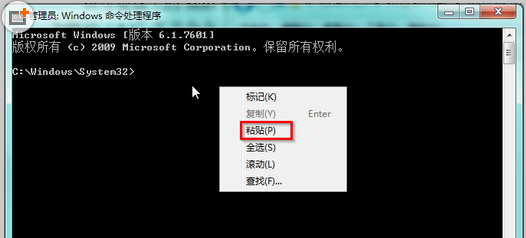
方法二:命令行窗口
1、在计算机中找到要复制路径的文件,电脑技术网此处以打开Accessories为例。
2、选中该文件,按住键盘上的Shift键,按下鼠标右键,在右键菜单栏中找到“在此处打开命令行窗口(W)”。
3、接着命令提示符窗口自动弹出,该文件路径已经出现在命令提示符窗口中。

以上对二种方法复制文件路径到系统之家win7系统命令提示符中分享后,相信对大家有所帮助。